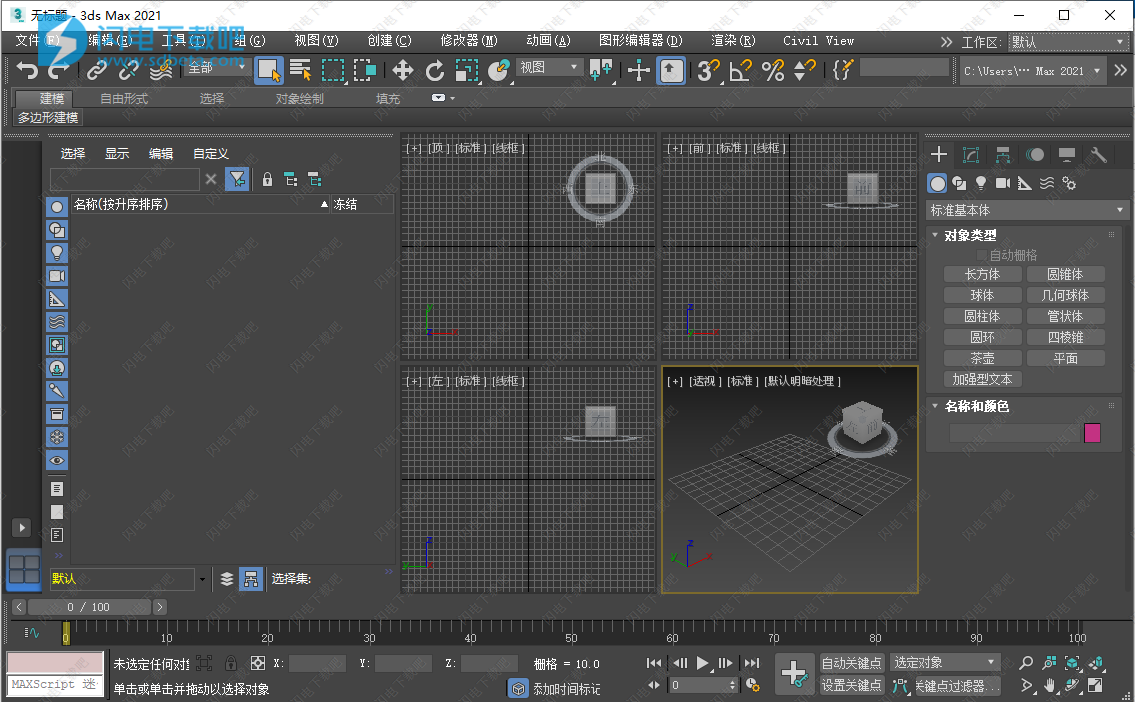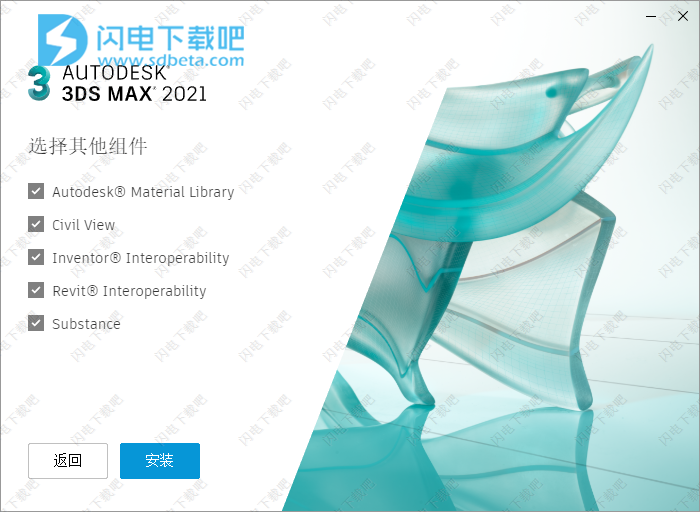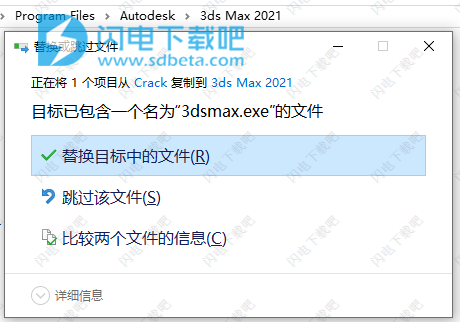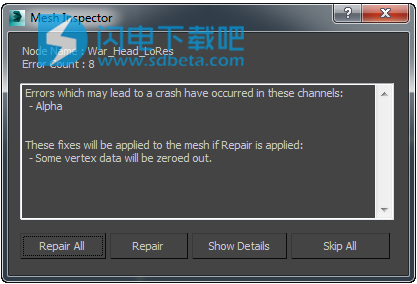Autodesk 3ds Max2021破解版是功能强大的3D建模软件!优秀的软件,集建模、动画和渲染等功能工具于一身,带来更灵活高效的工作流程,在软件中,您可以自由创建3D角色和场景,再加上各种对象以及任何类型的主题,并将它们防止在各种自定义设置和环境中,然后让您场景瞬间生动起来,不管是电影、游戏还是可视化效果来构建和现实各种精彩的场景,允许您进行角色动画的相关设置,例如让它们动起来,包括做各种动作、说话、唱歌、跳舞等等,相当于为你的虚拟场景拍摄一个电影,非常的给力!借助使用物理材质作为新默认值的Arnold渲染器,您现在可以立即在最生动有趣的场景中开始工作。Autodesk 3ds Max2021带来了更多的功能和改善包括从烘培到纹理、新的PBR材质、加权法线修改器、新的 OSL 明暗器、现在使用Arnold 渲染器作为默认渲染器以及新的 Substance2 贴图等等,有效的提升效率,带来更好更快速的流程,以及更高的质量和更便捷的工作方式!
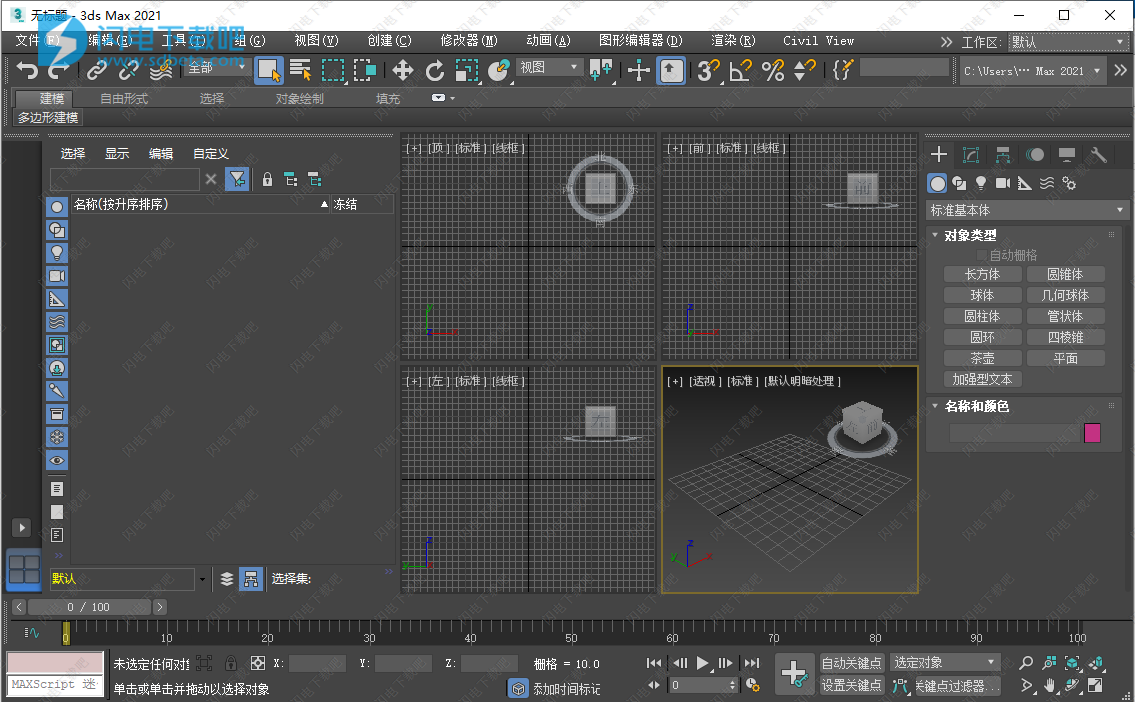
安装破解教程
1、在本站下载并解压,如图所示,得到以下内容
2、双击Autodesk_3ds_Max_2021_EFGJKPS_Part1.exe,选择解压目录,初始化,稍等一会儿
3、勾选我同意使用条款
4、选择软件安装路径
5、勾选安装功能组件
6、安装完成,退出向导

7、将crack中的3dsmax.exe复制到安装目录中,点击替换目标中的文件,默认路径C:\Program Files\Autodesk\3ds Max 2021
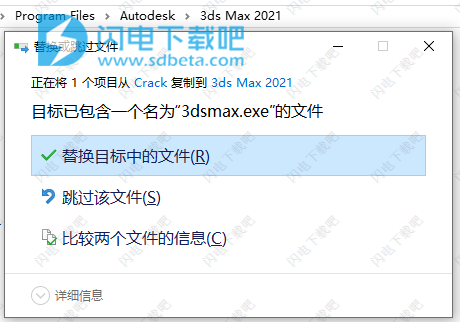
3ds Max 2021新功能
一、主要特征
1、烘焙到纹理:
用于烘焙贴图和曲面的新工具通过新的简化工作流提供了更高的性能
广泛的渲染器支持,包括 Arnold
错误验证和兼容贴图过滤
支持 OSL 纹理贴图和混合长方体贴图
Mikk-T 法线贴图支持。
2、PBR 材质:
新的 PBR 材质使灯光与曲面可以实现物理上准确的交互
两种类型的贴图“PBR 材质(金属/粗糙)”和“PBR 材质(高光反射/光泽)”可确保与任何实时引擎工作流兼容
将下载的 PBR 贴图从 Windows 资源管理器直接拖放到“材质/贴图浏览器”中。
3、加权法线修改器:
加权法线修改器通过改变顶点法线使其与较大平面多边形垂直,改进模型的明暗处理
更好、更快地为网格生成明确的法线
权重选项包括:“面积”、“角度”和“最大面”
完全控制平滑和混合值。
4、新的 OSL 明暗器:
新的明暗器包括:
HDRI 环境:控制视口和最终渲染中环境的定位和最终外观
HDRI 灯光:用于放置真实世界光源的 HDR 照片,这些光源可动态更新场景
Uber 噪波:添加复杂类型的噪波,例如 Perlin、分形、单元、fBm 和 Worley
其他新增和更新的明暗器包括颜色校正、浮点和颜色曲线以及摄影机、对象和球形投影。
5、Arnold 渲染器作为默认渲染器:
3ds Max 2021 将 Arnold 6.0 纳入为默认渲染器,而不是扫描线渲染器。这将为您提供现代的高端渲染体验。
支持新的“烘焙到纹理”工作流。
新的 AOV 工作流。
包含新的场景转换器脚本,用于将 V-Ray 和 Corona 材质转换为物理材质。
6、新的 Substance2 贴图:
Substance2 贴图比旧版 Substance 贴图更快。
利用最新 Substance 引擎的更新进行本地 sbar 加载。您不再需要从 Substance Designer 导出贴图。
支持多达 8k 纹理。
支持 3ds Max 附带的渲染器:Arnold、ART、扫描线和 Quicksilver。
脚本化工具,用于快速设置具有特定类型材质的 Substance 或将贴图返回到文件。
二、增强功能和更改
1、安装 联机和脱机安装已得到全面改进,可获得更加简单、快捷的体验。
2、场景转换器
场景转换器的全新改进工作流有助于轻松创建自定义转换规则。预设已锁定且无法保存,在关闭场景转换器之前,系统会提示您有未保存的更改。
3、改进了视口设置和质量
改进功能包括:
现在可以将视口设置另存为预设
现在,在视口中工作时,“环境光阻挡”(AO) 始终可见
“渐进式天光”切换全阴影投射天光,启用时可提供准确的天光阴影,禁用时可减少内部场景中的视口闪烁和视觉问题。
“渐进式淡入时间”设置视口中某些效果(如渐进式天光、区域灯光和景深)的渐进渲染速度
物理材质的粗糙度支持
现在,灯光阴影默认处于启用状态。
4、更快地保存文件
现在,保存包含大量资源的场景文件时速度明显加快。自动备份(自动保存)和暂存速度也更快。文件包含的资源越多,改进效果越明显。
5、ProSound 改进
现在还支持 24 位 WAV 文件、88.2kHz 和 96kHz 采样率,以及无限数量的音频剪辑(以前最大为 100)。此外,还修复了导致音频在第 100 帧后覆盖 50% 音量的问题。
6、切角修改器更新
现在,可以直接从切角修改器设置最近的“可编辑多边形”选项(如“均匀”、“径向”和“面片”斜接类型)。
支持还可扩展到“边深度”、“末端偏移”和“径向偏移”控件。
7、SketchUp 导入方面的改进
新的 SketchUp 导入选项包括忽略隐藏元素并保留层信息。
8、修复了 80 多个缺陷
在此版本中修复了直接影响您的 80 多个缺陷,以及大量影响内部流程的缺陷。
使用帮助
一、管理场景、文件和项目
1、文件处理命令
用于文件处理的主要命令位于“文件”菜单上。
2、文件处理应用程序和实用程序
提供了多个应用程序和实用程序以帮助您管理内容和文件:
3ds Max 资源库是独立的应用程序,借助它,可通过本地计算机和网络在单个视图中快速访问三维内容,以便实时搜索所有内容。 您可以从 Autodesk App Store 下载该应用程序。
使用“位图/光度学路径编辑器”实用程序可以查看位图路径,或从场景文件中将其移除。
文件查找程序是用于查找 3ds Max 场景的另一个资源。
使用资源收集器可以将场景的位图复制或移动到单个目录中。
“固定环境光”实用程序解决了场景文件旧版本出现的照明问题。
“位图分页程序统计”对话框提供可帮助您解决场景出现问题的信息,该场景需要大量纹理贴图的内存。
使用替换修改器可以将链接的 AutoCAD Architecture 对象替换为固有的 3ds Max 几何体和对象。
图像文件格式
您可以采用各种方式来使用图像文件格式:作为材质的纹理、作为视口的背景、作为背景环境、作为视频后期处理中的图像输入事件,以及作为从光源投射的图像。同样,3ds Max 可以渲染为大量常见的图像文件格式。
3、对象和场景的外部参照 (XRef)
对象和场景的外部参照是管理项目的另一有力方式,尤其在涉及多个贡献者时。
其他用户可以在外部参考、创建和维护场景中的对象。
4、场景资源管理器
场景资源管理器是一款功能强大的工具,用于查看和更改对象属性、根据各种条件选择对象、创建并修改对象层次和层。
5、场景转换器
场景转换器提供了一种简单的方法来升级旧场景,以利用新的灯光、材质和渲染功能。
6、组织工具
容器和组是以逻辑方式组织对象以便可以作为一个对象对其进行操纵的工具。分组功能为内容创建团队提供了其所需的基本功能,而容器则为其提供了高级功能,例如文件访问/共享以及继承规则。其他可用于组织对象的工具包括层次以及对象和子对象的命名选择集。
层是一种重要的组织工具。可以将层视为透明的叠加,您可以在其上对不同类型的场景信息进行组织和分组。同一层上的对象可以共享属性,例如颜色、可渲染性和显示设置。
7、状态集和场景状态
状态集和场景状态功能提供了一种快速保存具有各种属性的不同场景条件的方法。这些场景条件可以随时恢复并进行渲染,从而为模型提供不同的解释。状态集也可以与 Adobe After Effects 等合成软件进行互操作。
8、图解视图
图解视图将场景显示为图形方案,而不是几何体。该视图提供了在场景中选择或重命名对象并在修改器中进行导航的另外一种方式。该视图特别适用于查看层次中的对象。
二、网格检查器
检查网格几何体以确保其有效。
“文件”菜单 > “打开” > “网格检查器”对话框
“文件”菜单 > “保存” > “网格检查器”对话框
编辑“可编辑网格”或“可编辑多边形”几何体。 > “网格检查器”对话框
默认菜单:“自定义”菜单 > “网格检查器” > “激活网格检查器”或“网格自动修复”
Alt 菜单:“自定义”菜单 > “配置网格检查器” > “激活网格检查器”或“网格自动修复”
注: 仅当发现错误且“网格自动修复”处于禁用状态时,才会显示“网格检查器”对话框。
通过检查可编辑网格和可编辑多边形对象的纹理通道和拓扑,网格检查器可帮助确保 3ds Max 的可靠性。激活后,网格检查器将在您执行以下操作时检查网格:
打开场景文件。
保存场景文件。
更改拓扑;例如,通过使用堆栈应用和调整“编辑多边形”修改器。
网格检查器查找以下类型的错误:
级别 1 错误:
未分配的纹理贴图通道
未分配的纹理面贴图通道
未分配的纹理顶点贴图通道
未分配足够的纹理贴图面
纹理贴图通道中的带外阵列索引
纹理贴图通道中的面阶数不匹配(仅限多边形网格)
级别 2 错误:
错误的顶点值,例如 1/0 和 +/– 无穷大
固定结构参考
退化面(仅限多边形网格)
尖坡状边(仅限多边形网格)
无阶数面(仅限多边形网格)
网格检查器将运行两次。首先检查级别 1 错误,并修复这些错误。修复级别 1 错误不需要进行拓扑更改,并以静默方式修复。然后,它会检查级别 2 错误。修复级别 2 错误需要进行拓扑更改,而且如果关闭“网格自动修复”,网格检查器会打开“网格检查器”对话框,询问您是否要进行修复。
启用了网格检查器且“网格自动修复”处于启用状态时,网格检查器会以静默方式修复级别 1 和级别 2 错误,您不会看到“网格检查器”对话框。
1、界面
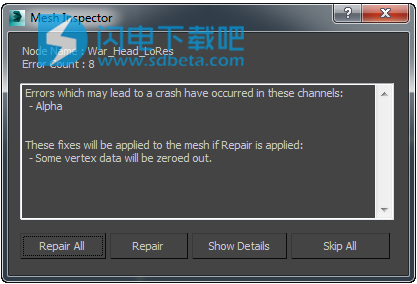
节点名称
显示有错误的对象的名称。
错误数量
显示发现的错误的数量。
[错误窗口]
描述发现的错误。
全部修复
单击以修复场景中的所有错误,而无需进一步的交互。
修复
单击以修复当前对象。如果场景中的其他对象有错误,“网格检查器”对话框将重新显示。
显示详细信息
单击打开日志文件 ( max.log ) 以查看更详细的错误消息。来自网格检查器的消息显示在日志的底部。
注: 在日志文件的错误消息中,“NAN”代表“非数字”,“MNMesh”代表“可编辑多边形”。
全部跳过
单击以将全部级别 2 错误保留为未校正状态。
注: 单击 (关闭)以关闭“网格检查器”对话框会跳过校正当前对象。如果场景中的其他对象有错误,“网格检查器”对话框将重新显示。
三、曲面建模
曲面建模比几何体(参数)建模具有更多的自由形式。
在参数化建模期间,可以从“创建”面板中创建基本体(如球体或平面),然后使用现有设置(参数)来更改尺寸、线段等属性。此方法非常有用,但适用范围非常有限。
在曲面建模期间,通常使用功能区“转化为多边形”命令将对象转换为可编辑多边形格式。或者,也可以使用四元菜单或修改器堆栈将某个参数化模型“塌陷”至某种形式的可编辑曲面:可编辑多边形、可编辑网格、可编辑面片或 NURBS 对象。在某些情况下也可以使用修改器;这样可以继续访问原始参数化对象。对象采用曲面模型格式后,3ds Max 为您提供了多种工具来塑造曲面。您可以通过编辑曲面对象的子对象,来执行大量的曲面建模工作。
三种曲面模型:面片(左侧);网格(中间);NURBS(右侧)
1、在子对象层级工作
要获得更高细节的模型效果,可以在子对象层级直接变换、修改和对齐对象的几何体。
2、细分曲面
细分曲面是已划分为更多面的多边形网格,同时保持对象的大体形状。通过执行细分,可将细节添加到对象,或者使对象变得平滑。
3、“软选择”卷展栏
“软选择”卷展栏控件允许部分地选择显式选择邻接处中的子对象。这将会使显式选择的行为就像被磁场包围了一样。在对子对象选择进行变换时,在场中被部分选定的子对象就会平滑的进行绘制;这种效果随着距离或部分选择的“强度”而衰减。
4、塌陷工具
可以使用“塌陷”工具将一个或多个选中对象的堆栈操作合并到可编辑面片或堆栈结果中,并可同时对它们执行布尔操作。
5、石墨建模工具
Graphite 建模工具集位于功能区中。这些工具为您提供了各种功能,用于编辑多边形对象。
6、可编辑网格曲面
可编辑网格,不过,像“编辑网格”修改器一样,在三种子对象层级上像操纵普通对象那样,它提供由三角面组成的网格对象的操纵控制:顶点、边和面。可以将 3ds Max 中的大多数对象转化为可编辑网格,但是对于开口样条线对象,只有顶点可用,因为在被转化为网格时开放样条线没有面和边。
7、可编辑多边形曲面
可编辑多边形是一种可编辑对象,它包含下面五个子对象层级:顶点、边、边界、多边形和元素。其用法与可编辑网格对象的用法相同。“可编辑多边形”有各种控件,可以在不同的子对象层级将对象作为多边形网格进行操纵。但是,与三角形面不同的是,多边形对象由包含任意数目顶点的多边形构成。
8、面片对象
对于面片建模,您可以创建外观类似于网格、但可通过控制柄(如微调器)控制其曲面曲率的对象。可以使用内置面片栅格创建面片模型,多数对象都可以转化为面片格式。
9、NURBS 建模
在 3ds Max 中建模的方式之一是使用 NURBS 曲面和曲线。NURBS 表示非均匀有理数 B 样条线,是设计和建模曲面的行业标准。它特别适合于为含有复杂曲线的曲面建模。
10、低多边形建模工具
对于不太复杂的场景和动画而言,可以使用几个工具帮助管理多边形计数。
更新说明
修复的问题
MAXX:动画
FBX:在一个轴上具有动画比例的骨骼被错误地缩放。 MAXX-55701
保存轨迹栏布局不再中断“关闭”按钮。 MAXX-53564
修复了在TrackView打开的情况下选择多个对象时崩溃的问题。 MAXX-53248
修复了addEaseCurve MAXScript崩溃。 MAXX-52595
ProSound现在支持24位wav文件。 MAXX-52580
固定键切线不会仅在GetKey上更新GetValue。 MAXX-52364
引用CatParentTrans和CatClipRoot的CAT绑定不再阻止动画层的创建。 MAXX-51757
改进了TrackView打开时的选择性能问题。 MAXX-50669
修复了倒置的手形锚图标。 MAXX-50575
解决了在没有UI正确应用场景缩放的情况下导入FBX的问题。 MAXX-50484
修复了第一次运行时创建预览帧叠加的问题。 MAXX-50287
修复了ProSound问题,导致在第100帧后音频以50%的音量播放。MAXX-28464
使用ProSound删除了100个音频剪辑限制。 MAXX-14058
更改动画范围时,删除了ProSound弹出对话框。 MAXX-10976
MAXX:动画,MAXX:建模
使用XRef的装备删除了不必要的样条线IK错误对话框。 MAXX-36782
MAXX:核心
增加了在场景文件加载期间修改脚本化属性定义的功能。 MAXX-55756
修复了翻译行的Matrix3 AffineTranspose处理。 MAXX-55527
修复了材质浏览器中的崩溃。 MAXX-55482
修复了在加载场景时加载场景时崩溃的问题,该场景包含在保存场景时缺少定义为脚本插件的缺少插件的场景,该场景加载时,在保存场景时通过dll定义了相同的缺少插件。 MAXX-55298
现在,可以通过为相关参数指定可选的localizedName:string属性来自定义脚本参数的插件名称。 MAXX-55280
修复了当MaxInstallRoot \ dlcomponents \ DlComponentList_x64文件的大小为0Kb时打开场景时发生崩溃的问题。 MAXX-55028
修复了调用具有默认值的字符串按引用参数的MAXScript函数时发生的崩溃。此类函数的一个示例是LoadSaveAnimation.loadAnimation,其中其mapFileName参数定义为具有默认值,并且有望通过引用传递。 MAXX-54477
现在,禁用“外部参照”场景将在关闭3ds Max,重置当前场景或加载新场景时提示用户保存当前场景。 MAXX-46845
MAXX:互操作
修复了使用桩号放置工具时发生的问题。在某些情况下,该过程将被阻塞,并且视口将变得无响应。 MAXX-54758
修复了导入带有虚拟节点或网格物体和实体对象节点混合的旧JT文件时的崩溃问题。 MAXX-54515
修复了原始JT文件层次结构与导入JT文件后在Max中创建的层次结构之间的不一致问题。 MAXX-54411
修复了在导入对话框中未选中网格选项时,没有导入SolidWorks导入的某些部分的问题。 MAXX-54261
修复了3ds Max在OBJ导出时崩溃的情况。 MAXX-53379
MAXX:MAXScript
修复了在MAXScript中遍历节点并删除其中一些节点时发生崩溃的问题。 MAXX-55488
修复了MAXScript的问题,其中“重新调整大小”事件不再适用于卷展栏浮动窗口中的卷展栏。 MAXX-55171
通过将可见性属性添加到卷展栏中,解决了MAXScript展卷的可见性问题。这类似于rolloutFloater.visible。 MAXX-55048
修复了将'undefined'作为以字符串作为参数的colorman接口方法的参数指定时发生的崩溃。 MAXX-54571
修复了脚本和表达式控制器对话框中的表达式窗口,以便文本大小随dpi缩放而缩放。如果在第一次对表达式求值时发生求值错误,还修复了脚本控制器中的访问冲突。 MAXX-54300
固定解析Double文字值。 MAXX-54001
调用quitMax MAXScript命令将停止执行可能有意外副作用的其余脚本命令。回调脚本将继续按预期执行。 MAXX-53366
现在,当使用PhysX_and_APEX_Exporter插件执行exportFile MAXScript命令时,现在可以使用#noprompt选项禁止显示该插件的提示。 MAXX-51627
MAXX:MAXScript,MAXX:SDK
解决了针对指向同一基础对象但类型不同的.Net对象的MAXScript .Net值进行缓存的问题。 MAXX-54043
MAXX:材料编辑器
如果UAC处于Windows默认级别,则可以正确保存“材质编辑器”首选项和“分配渲染器”。 MAXX-52412
MAXX:建模
倒角输出的三角剖分已更新,当应用于具有凹/共线顶点的面时,可以产生更好的非凹结果。 MAXX-55418
如果设置自己的默认预设并将其命名为“ Default”,则最终可能会出现两个无法使用“倒角”修改器删除的名为“ Default”的预设。现在,您可以设置自己的新“默认”预设,该预设将一直有效,直到您将其删除(此时将恢复并使用原始默认设置)。 MAXX-55191
现在,算法将对具有凹或共线拐角的面处理具有增强的三角剖分的角,以便在执行网格三角剖分时我们不会折叠三角形。这样可以提高倒角操作的质量输出,从而不会错误地显示面。 MAXX-55186
当DMC中显示“张力变形” UI时,“使用变形目标”复选框现在将正确更新用于启用或禁用变形的选择按钮目标。 MAXX-55164
使用TextPlus和“斜角轮廓”修改器时,“半圆”和“雕刻”斜角的预设在其曲线定义中包含重复的顶点,从而导致面退化。使用此选项创建的新场景将不再有此问题。 MAXX-54992
过去,顶点绘制可能会提供看起来像马赛克的结果,这是由于函数与多线程的并行化不正确引起的。现在,当将顶点绘制应用于3d模型时,应按预期应用其结果。 MAXX-54986
现在可以再次打开/关闭“层次结构”选项卡中的“不影响孩子”选项,而无需使用在“命令面板”中切换到另一个选项卡然后再返回到“层次结构”的解决方法。 MAXX-54839
我们改进了Vertex Paint的分布,提高了计算效率,并在画笔仅与特定面的某些顶点重叠时在方法之间应用了混合。现在,这应允许将顶点绘制更一致地应用于对象。 MAXX-54748
解决了Swift Loop的问题,在某些情况下,该工具可能会在使用“透视”视图时在其应作用于哪个边缘上进行不正确的命中检测。 MAXX-54359
修复了单击时倒角斜切类型球童不会循环的问题。 MAXX-54092
添加了附加代码,以更好地支持通过直角倒角对角点位置进行倒角并提供预期的结果。 MAXX-53982
现在,在模型的任何边缘上执行倒角时,3ds Max应该保留折痕权重值。过去,这些值可能会重置为0。MAXX-53814
解决了使用插入式流动环时导致不必要接缝的倒角问题。 MAXX-53357
修复了启用背面剔除时捕捉到开放边缘顶点的问题。 MAXX-53328
修复了带有框对象的顶点倒角崩溃。 MAXX-53291
修复了在创建多个边界环的隐藏边之间合并时,或者在任何网格对象或基本体上执行UV面贴图命令时,如果一个顶点在多边形边界上出现多次的崩溃问题。 MAXX-53158
修复了在带有“身体对象”的场景中捕捉的性能问题。 MAXX-53121
在3DS Max中使用倒角操作时,对于3ds Max中引入的新斜接类型执行此操作时,现在应该更好地尊重,利用和维护现有的UV数据。 MAXX-53066
未选择时,UVW会尊重几何图形。 MAXX-50438
方形不再留下不可见的无效边。 MAXX-48662
修复了包含大量文本的TextPlus性能。 MAXX-39705
现在,在附加,分离和克隆时,EditablePoly和EditPoly修改器会保留显式法线。 MAXX-27111
EditPoly现在保留显式法线。 MAXX-21797
MAXX:建模,MAXX:UVW
修复了3ds Max提供的默认框和金字塔形状上提供的无效UV的问题。这些对象相对侧上的面的UV已合并在一起,因此不应该合并,因为不应将两个非共享的边粘合在一起。现在,这些图元的所有面都有自己的纹理顶点。 MAXX-53204
MAXX:性能
修复了选择“复合对象”创建类别时的性能问题。 MAXX-53884
在具有许多程序实例的场景中,将视口性能提高5%。 MAXX-53821
在“网格”和“编辑多边形”上投射时,多线程相交。第一个射线广播没有加速,它创建了一个加速结构。在随后的射线广播中,我们测量了高达3倍的性能提升。结果将根据您的CPU线程数和网格的复杂性而有所不同。网格越重,加速越大。还修复了持久的Edit Poly intersectray错误,该错误将报告光线投射背后的错误命中。 MAXX-49617
MAXX:Python
从脚本编辑器中命名(保存)的文件执行Python代码时,现在可以使用file变量来引用该文件。 MAXX-55232
现在,如果侦听器处于Python模式,则在“脚本侦听器”窗口中按F1获得帮助会打开Python帮助。 MAXX-54948
解决了通过python.import MAXScript命令调用函数,访问导入到MAXScript的Python对象的变量和属性时的问题。这与以下事实有关:MAXScript不区分大小写,而Python区分大小写。 MAXX-53376
MAXX:渲染
现在,“每像素相机”地图将根据自定义,图像比例或旧版显示正确的纵横比。 MAXX-53636
现在可以在Asset Tracker中编辑OSL着色器中的路径。 MAXX-53509
现在,OSL vector2类型将按预期显示在视口中。 MAXX-53337
修复了“曝光设置”面板中白炽灯的错字。 MAXX-50904
MAXX:渲染MentalRay
从实用程序面板中删除了Mental Ray实用程序。 MAXX-50903
MAXX:软件安全性
现在3ds Max中的所有链接都将打开其对应的HTTPS。 MAXX-54178
MAXX:UI
主菜单栏内容不再显示为白色,并且与深色UI样式不一致。 MAXX-55458
Quad菜单的默认键盘快捷键现在可以在本地化版本中使用。 MAXX-55192
修复了SteeringWheels和ViewCube操作热键可能与主UI冲突的问题。 MAXX-51302
解决了打开UV编辑器会导致从命令面板打开UVW修改器图标更改位置并与其他UI元素或图标重叠的问题,该问题通常发生在某些自定义监视器缩放比例值上,例如190%。 MAXX-50877
双击可使用一个键来激活Quad及其内容操作(先激活Quad热键,然后再激活内容操作Alt Navigation键)。 MAXX-49305
MAXX:UVW
可以并行运行“编辑UV”窗口的位图采样,以帮助缩短位图文件的加载时间。 MAXX-54954
解决了LSCM UV贴图的问题,该贴图操作无法解决,并且会使3ds max崩溃。 MAXX-54386
MAXX:视口
现在,在OSL位图映射中更改HDR映射时,漫反射照明将在视口中更新。 MAXX-54418
当在环境插槽中使用地图以及将Skylight用作环境时,视口中的对象会正确点亮。 MAXX-54417
MAXX:视口材料
带有包含int参数的微调器的DirectX .fx文件正在使用正确的范围。 MAXX-49906
已知问题和解决方法
MAXX:Install
问题:执行单个产品部署期间,许可信息未传播到安装。解决方法:让管理员确保包含部署映像的共享驱动器(和 MSI 安装程序)可写。MAXX-56110
问题:通过 ARP 或 IPM 启动时,修改工作流找不到安装程序,从而导致出现“某些文件丢失”错误消息。解决方法:导航到产品的 DLM 图像下载位置,然后启动 setup.exe 以直接启动修改工作流。MAXX-56279
MAXX:Interop
问题:基于 ATF 的新 Sketchup 导入器无法总是正确地指定边可见性。如果隐藏了非共面三角形之间的边,则可能会导致将导入的网格转换为可编辑多边形时生成错误的几何体。此外,Revit 导入器有时也会隐藏曲面上的边,从而可能会导致将网格转换为可编辑多边形时出现问题。解决方法:在转换为多边形之前,请为网格的所有边启用边可见性。MAXX-56132
MAXX:FileIO
问题:WRL 和 ASE 导出器可以更好地支持 Windows 小数分隔符符号的变更。MAXX-51077
MAXX:Interop
问题:基于 ATF 的新 Sketchup 导入器无法总是正确地指定边可见性。如果隐藏了非共面三角形之间的边,则可能会导致将导入的网格转换为可编辑多边形时生成错误的几何体。此外,Revit 导入器有时也会隐藏曲面上的边,从而可能会导致将网格转换为可编辑多边形时出现问题。解决方法:在转换为多边形之前,请为网格的所有边启用边可见性。MAXX-56132
MAXX:Python
问题:在 3ds Max 进程中执行 NumPy 测试将失败,但作为一种解决方法,可以直接从 3ds Max 的 Python 发行版(位于 maxroot/Python37/python.exe)运行。MAXX-53548
问题:在访问引用索引值的 MAXScript 属性(例如:pymxs.runtime.activeMeditSlot)时,应考虑二分法,因为 Python 使用基于 0 的索引系统,而 MAXScript 使用基于 1 的索引系统。MAXX-52780
MAXX:RealTimeWorkflows
问题:文件合并不包括“烘焙到纹理”贴图。MAXX-56173
问题:启用宏录制器可能会对“烘焙到纹理”工具的性能产生重大影响。MAXX-56170
问题:“烘焙到纹理”的“投影自”工作流不支持子对象。MAXX-56167
问题:Maxscript 中不显示“输出到”设置。MAXX-56157
问题:无法对对象的“输出到”列进行多行编辑。MAXX-56156
问题:无法对贴图的“输出到”列进行多行编辑。MAXX-56155
问题:在对扫描线使用“贴图覆盖”时,如果场景关闭并重新打开,则贴图不会显示在“烘焙到纹理”窗口中。解决方法:对 Arnold 使用“贴图覆盖”,或者在保存并重新打开之前执行烘焙操作。MAXX-56118
问题:在“烘焙到纹理”贴图中处理大量对象时,性能可能会下降。MAXX-55972
问题:3ds Max 在烘焙高级灯光时可能会遇到稳定性问题。MAXX-44842
MAXX:Rendering
问题:FBX 材质属性动画未导入到 3ds Max 中。解决方法:要通过 FBX 导入动画材质,请在文本编辑器中打开 3dsMax.ini 文件。(%LocalAppData%\Autodesk\3dsMax\2021 - 64bit\CHS\3dsMax.ini)。将“StandardMtlFBXImport”键设置为 1。这将导入具有旧版标准材质的 FBX 文件,并确保动画材质像往常一样导入到 3ds Max 中。MAXX-55307
MAXX:Viewports
问题:如果启用了 MikkT 法线凹凸模式,则动画播放性能可能会下降。解决方法:启用 3ds Max 原有法线凹凸模式。MAXX-56175